Ciao!みなさんこんにちは!このブログでは主に
(1)pythonデータ解析,
(2)DTM音楽作成,
(3)お料理,
(4)博士転職
の4つのトピックについて発信していきます。
今回は転職レシピ派生、お金のレシピです!
資産運用について考える上で、基礎となるデータの取得方法をご紹介します!
前回の記事では、過去の預金金利とインフレ率の推移を比較し、預金のインフレリスクが実際はどの程度ものなのかを紹介しました。
この記事では、その際に用いた、過去の預金金利の推移データのダウンロード方法をご紹介します。
守りの資産運用においては、流動性を確保する上で、預金も不可欠な金融商品です。
ただし、その割合をどの程度にするかは金利とインフレ率を比較して考える必要があります。
現在の預金金利については、各銀行のWebサイトを見れば記載されています。
しかし、過去の推移は銀行のWebサイトには掲載されていません。
では、過去の金利の推移データを見たいときにはどうしたら良いのでしょうか?
今回は「過去の金利の推移を見ながら、預金の割合を考えたい」という方のために、金利の推移データを日本銀行(日銀)のWebサイトからダウンロードする方法をご紹介します!
この記事を読めば、1988年から直近(1-2週間ぐらい前まで)の銀行預金の金利データをダウンロードできるようになります!
データソースが日銀なので信頼性の高いデータをダウンロードすることができます。
「お仕事で日本の銀行預金金利の推移データが必要」という方も、この記事を読めばスムーズにデータをダウンロードすることができます!
そういう意味では、お金のレシピというよりはデータサイエンスっぽい記事です。
Abstract | 信頼できるがダウンロードに手間のかかる日銀データ
日銀の統計データは公的統計の一つでもあるため、それなりに信頼性があり、意思決定の拠り所として問題のないデータです。
銀行の預金金利については、1988年以降、直近までのデータが週次でストックされており、日銀Webサイトから誰でも無料でダウンロードすることができます。
当然、我々の税金が投入されて作成された貴重なデータですので、利用しない手はありません。
ところが、日銀がデータを公開している「時系列統計データ検索サイト」は構造にクセがあり、ダウンロードするのに結構手間がかかります。
またやり方を知らないと、所望のデータをダウンロードできないということもあります。
この記事では、銀行の預金金利データをダウンロードする方法を順を追って説明します。
前回記事の分析で使ったものと同様のデータをダウンロードできるようになりますので、頑張って付いてきてください!
Background | 日銀は1988以降の預金金利データを保管
日銀のWebサイトには1988年以降の銀行預金金利のデータが預金種類別に保管されています。
このデータは日本銀行の預金金利の平均値です。
1993年頃と2007年のそれぞれの時点で集計方法が変わっています。
そのため、ダウンロードできるデータとしては
- 1988年から1993年頃までのデータ
- 1993年頃から2007年までのデータ
- 2007年以降のデータ
の3つとなります。
これらのうち、2と3は同じファイルに一括してダウンロードすることが可能です。
この記事では2と3を一括してダウンロードする方法をご紹介します。
日銀のWebサイトからは上記のデータをcsv形式でダウンロードすることができます。
しかし、Webサイトの仕組み上、やり方を知らないと目的のデータをスムーズにダウンロードできません。
特に2と3のデータについては、私自身もうまくダウンロードできなくて手こずりました。
やり方を知ってさえいれば何のことはないので、以下の手順に従ってやってみてください!
Data1 | 平均金利データのダウンロード方法(1988年から1993年頃)
まず、日銀のWebサイトからダウンロードできる中で最も古い、1988年から1993年頃のデータのダウンロード方法をご紹介します。
日銀は各種の統計データを「時系列統計データサイト」にまとめています。
ところが、1988年から1993年頃の銀行預金金利のデータは古く、すでに集計や更新をしていないデータなので、別の場所にあります。
なお、このデータは更新が停止しています。
なので、わざわざ日銀のWebサイトにいかずとも、ここに置いておきます笑
ファイル名もファイルの中身も変えていませんので、日銀のWebサイトで得られるデータと全く同じものです。
↓ご自由にダウンロードください。
日銀のWebサイトからのダウンロード方法に興味のある方はお付き合いください!
以下の手順でダウンロードしましょう。
日銀のWebサイトへGo
まずは日銀のWebサイト(boj.or.jp)にアクセスします。
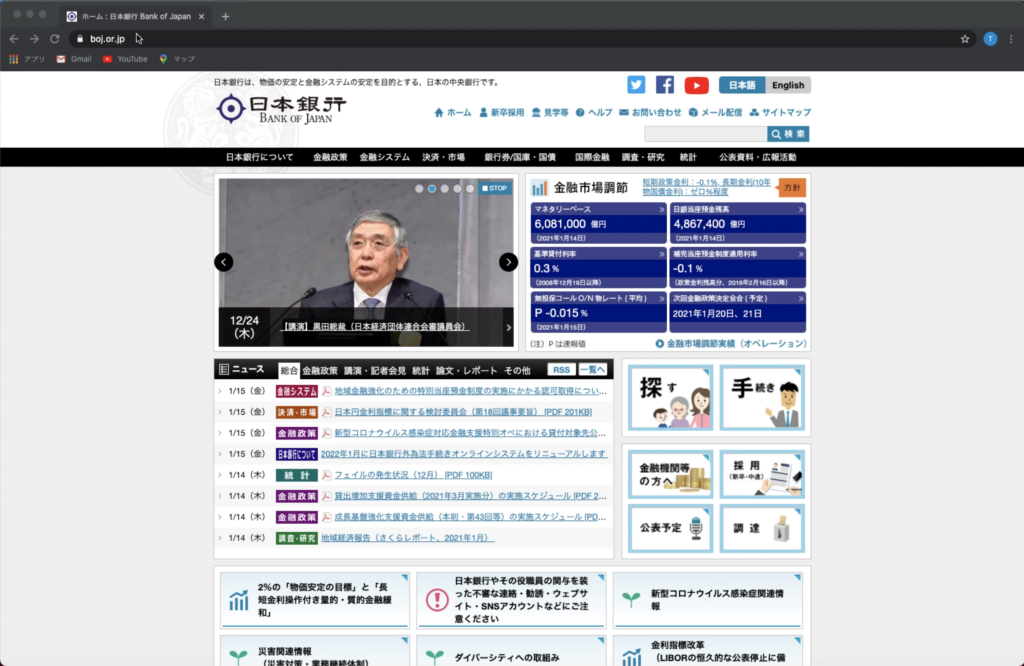
「銀行預金金利」で検索
右上の検索窓に「銀行預金金利」と入力して検索ボタンをクリックします。
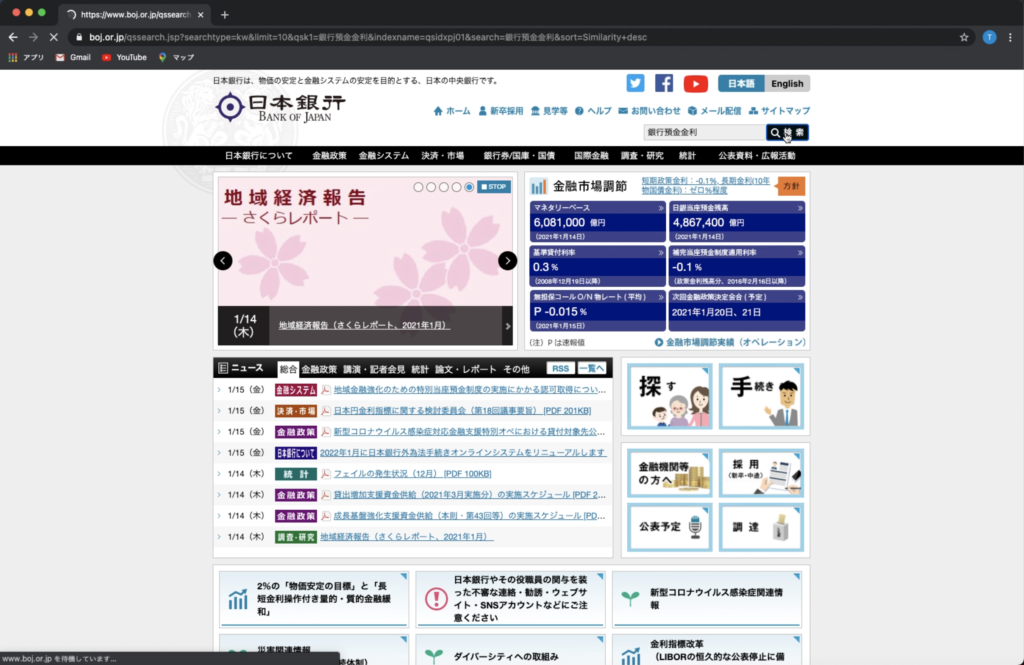
銀行預金金利(1994年10月3日まで)を選択
表示されたページの下段に検索結果が表示されます。
この中から、「銀行預金金利(1994年10月3日まで)」を見つけてクリックしてください。
ちなみに、下の図の「銀行預金金利(1994年10月3日まで)」のひとつ下にある「(参考) 銀行預金金利(1994年10月3日まで)」はダウンロードしたいcsvファイルです。
ここでは、一旦無視して「銀行預金金利(1994年10月3日まで)」のページを表示することにします。もちろんこちらをダウンロードいただいて構いません。
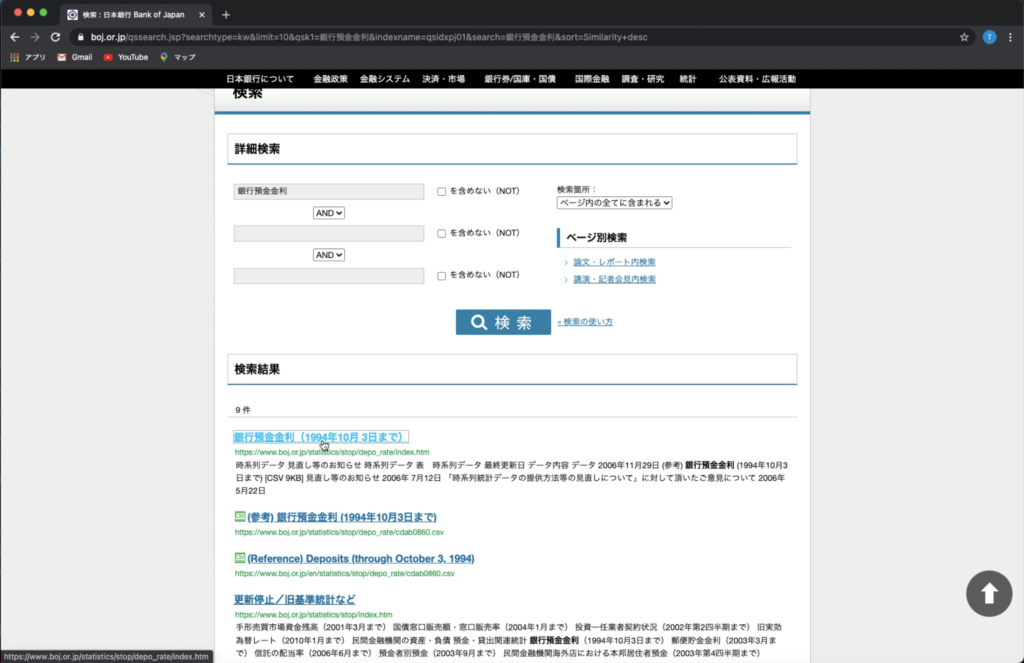
csvファイル「cdab0860.csv」のダウンロード
「銀行預金金利(1994年10月3日まで)」のページ(下図4)には特に何の情報もなく、csvファイルだけが掲載されています。
このページの中央のテーブルの「データ」の列にある[csv9KB]というアイコンをクリックすると、当該のcsvファイルがダウンロードできます。
↓こちらと同じファイルです。
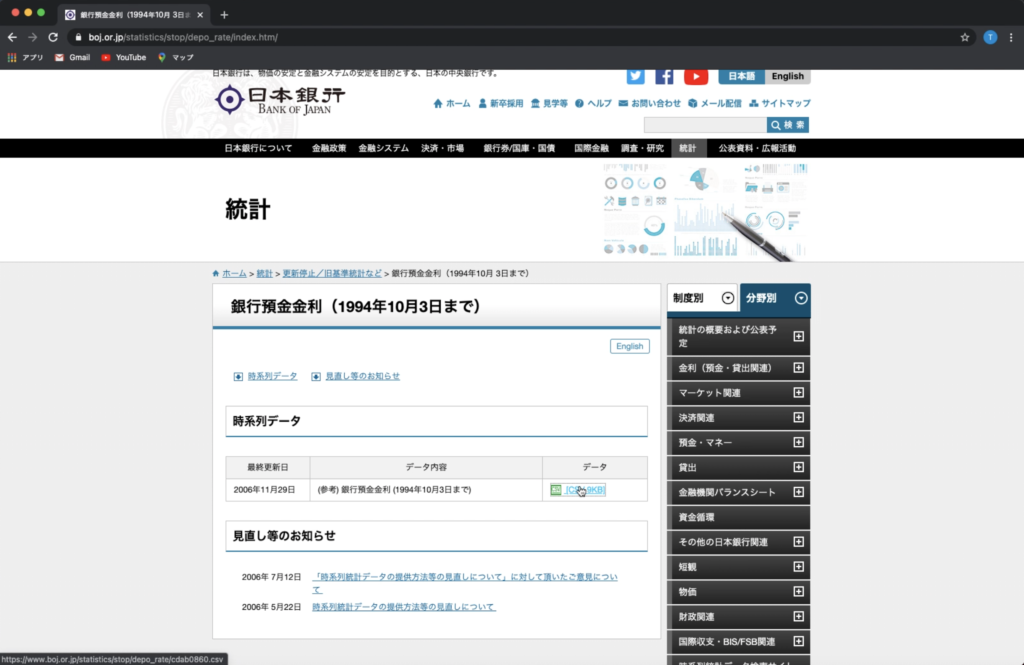
1993年頃以前の平均金利データ「cdab0860.csv」の注意点
上記でダウンロードした、1993年頃以前の平均金利データ「cdab0860.csv」は構造がかなり奇妙なので注意が必要です。
計測期間ごとに、それぞれの種別の預金の金利数値が格納されている列が変わります(下図5)。
1列目には金利の計測日が記載されています。
2列目以降には、預金の種類別の金利がそれぞれ記載されています。
定期預金については、1988.02.06から1993.06.07までのデータが格納されています。
この期間は各列を縦に読んでいけば、概ね連続性は保たれていると考えて良さそうです。
ただ、概ねという意味は、1993.06.30を境に、集計対象が微妙に変わっているためです。
普通預金については、列を縦に読んでいくと途中で別の列に飛んでしまいます。
1988.02.06から1992.06.06までは7列目に普通預金の金利が記載されていますが、1992.06.22から1993.06.07までは14列目に移動し、1993.06.30から1994.10.03までは8列目に格納されています。
このように、1993年頃以前の平均金利データ「cdab0860.csv」は少しクセのあるデータなので読み解きと取り扱いに注意が必要です。
前回の記事の分析では、面倒なので、このデータから参照する期間は1992.06.06までとしています。
前回記事の図2で普通預金のグラフの1993年のデータが欠損になっているのはこのためです。
1994年以降については、後述のデータが取得できます。
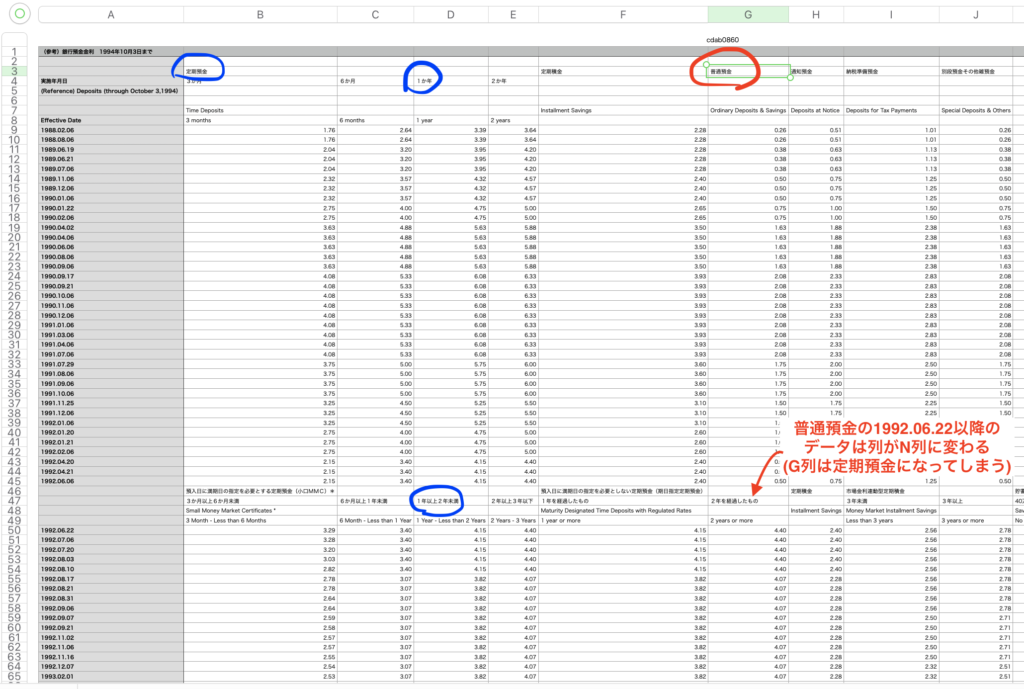
Data2 | 平均金利データのダウンロード方法(1993年頃以降)
お次は、1993年以降、直近までの金利データのダウンロード方法です。
これらのデータは、日銀の時系列統計データ検索サイトからダウンロードします。
預金金利のデータは週次で集計・公開されています。
2021年1月17日現在、最新のデータは2021年1月4日付のものです。
最新のデータを得るためには、ご自分で日銀サイトからダウンロードしていただく必要があります。
こちらのデータは週次でどんどん更新されていくためです。
以下の手順でダウンロードしてみましょう!
とはいえ、結構手間がかかるので、「最新のデータは不要、2021年まで(実質2020年まで)の年次データでいいや」という方は、以下のデータをご利用ください。
ファイル名は変更しておりますが、データの内容は日銀サイトからダウンロードしたままです。
また、2007年以降のみのデータで、2021年1月4日までの週次データは以下です。
こちらはファイル名も変更せず、ダウンロードしたままとなっております。
日銀のWebサイトへGo
まずは日銀のWebサイト(boj.or.jp)にアクセスします。
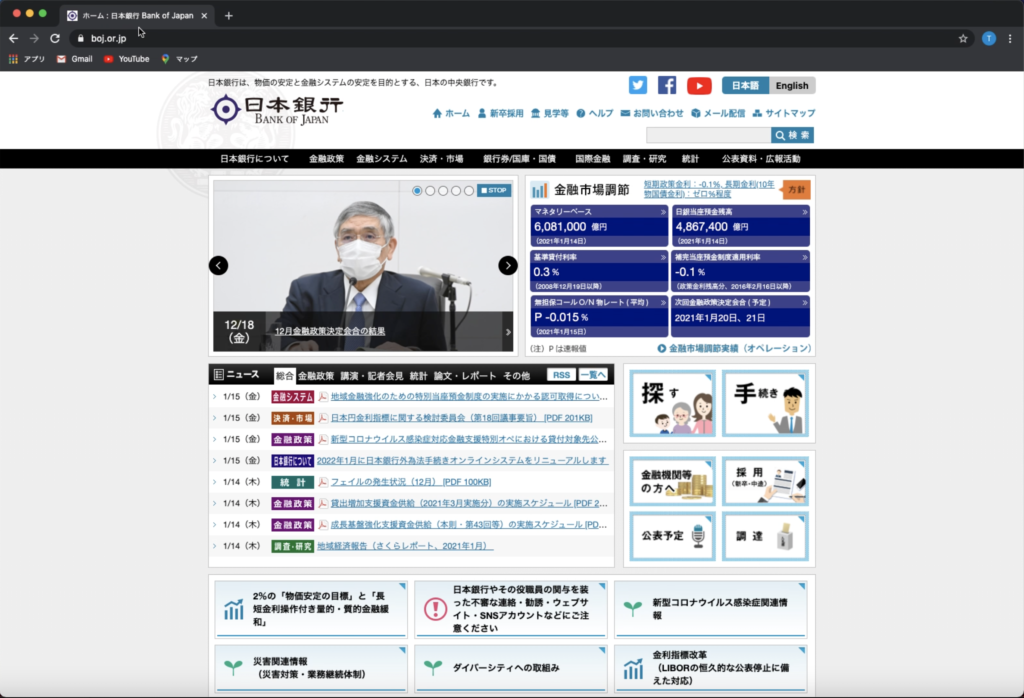
時系列統計データ検索サイトへGo
上のメニューバーの「統計」という箇所にカーソルを置くと、下図7のようなメニューが展開します。
左下の「時系列統計データ検索サイト」をクリックして進んでください。
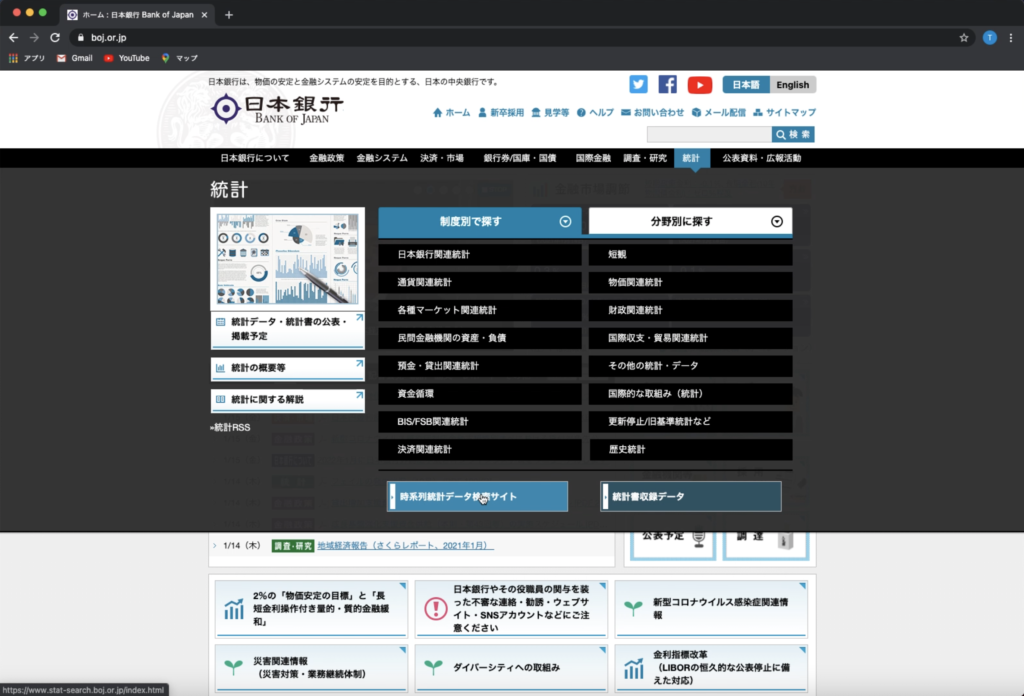
預金種別店舗表示金利の平均年率等[IR02]を選択
「時系列統計データ検索サイト」に飛んだら、下の方にスクロールし、統計別検索の項目の「金利(預金・貸出関連)」をクリックします。
すると、下に4行展開するので、その中の「預金種別店舗表示金利の平均年率等[IR02]」をクリックして進みます。
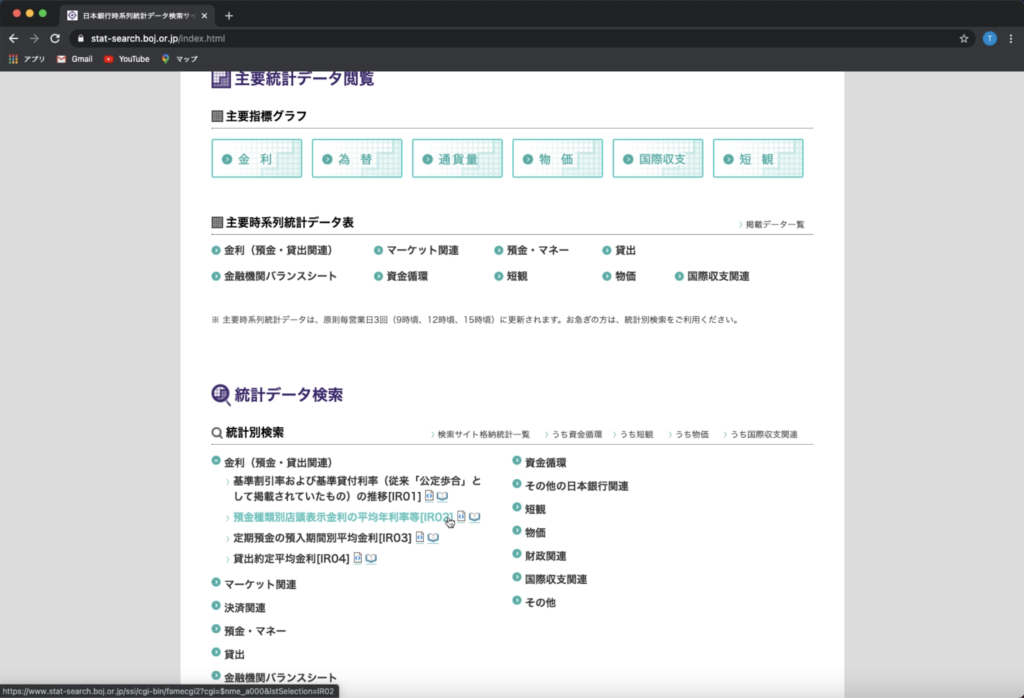
「抽出条件」にダウンロードしたいデータ種別を格納していく
日銀の統計データ検索サイトでデータダウンロードを行う手順は、なぜか以下の二手間が必要な仕様です。
- 「抽出条件」にダウンロードしたいデータ種別を一旦格納する
- 「抽出条件」に格納されたデータ種別をダウンロードする
このセクションが、このサイトの一番やっかいなところです。
心してご覧ください。
先程の画面で「預金種別店舗表示金利の平均年率等[IR02]」をクリックすると、下図9のような画面が表示されます。
上部の窓に
- 預金種別店頭表示金利の平均年率等(1)…
- 預金種別店頭表示金利の平均年率等(2)…
- (参考)預金種類別店頭表示金利の平均年率等(1)…
- (参考)預金種別店頭表示金利の平均年率等(2)…
という4行が表示されています。
今回ダウンロードするのは、これらのうち1、3、4の3つです(譲渡性預金は対象外)。
上記1、3、4のデータセットには、預金種別ごとの金利の時系列データが1列ずつ格納されています。
これらからどの列をダウンロードするのかを選択して、画面下部の「抽出条件」という窓に入れてやらなければいけないのです。
正直めんどくさいです。
以下のようにやります。

「展開」→「抽出条件に追加」を繰り返す
上図9で、上部4行のうちのどれか一つを選んで紫色にした上で、「展開」という緑のボタンをクリックします。
すると、下図10のように、上部の窓の中にデータ列が出現します。
「預金種別店頭表示金利の平均年率等(1)…」の場合は36列あるようです。
今回はすべての列をダウンロードします。
「*複数選択をする場合は、…」と書かれた行のすぐしたにあるチェックボックスをクリックして、全部の行にチェックを入れます。
チェックを入れたら、その下にある「抽出条件に追加」のボタンをクリックします。
これで、「預金種別店頭表示金利の平均年率等(1)…」の36列がダウンロード対象となりました。
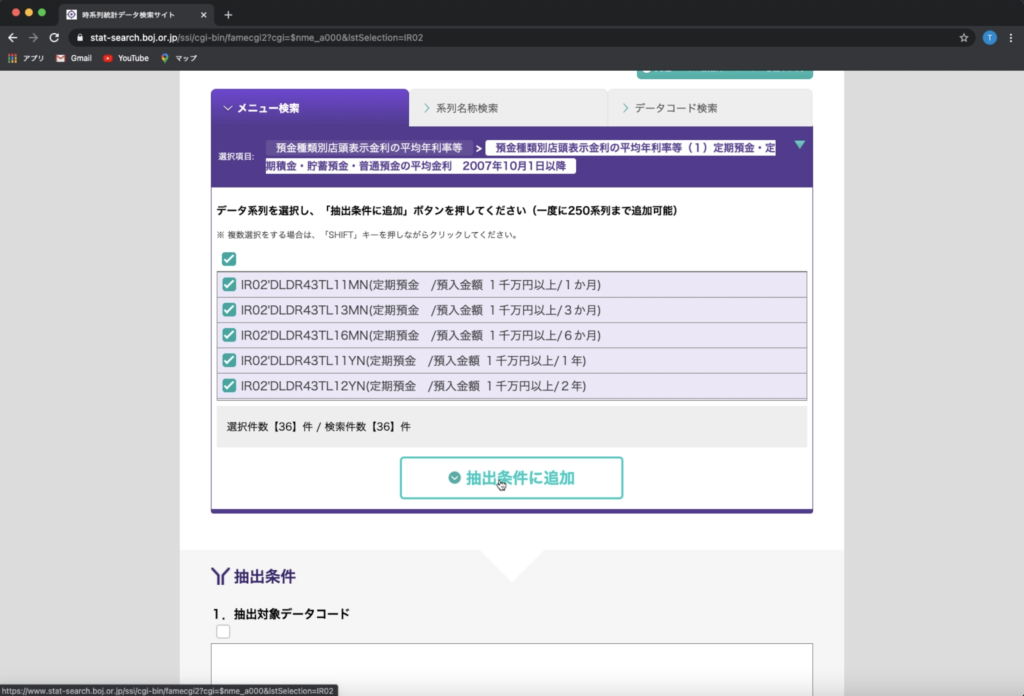
とにかく繰り返す…
2006年以前のデータも必要な場合、ここで、ダウンロードを始めてはいけません。
ダウンロード対象のデータ列を全て「抽出条件に追加」してやる必要があります。
次に、「(参考)預金種類別店頭表示金利の平均年率等(1)…」のデータ列を「抽出条件に追加」します。
まずは下図11のように、「預金種類別店頭表示金利の平均年利率等」をクリックします。
すると、図9の状態に戻ります。
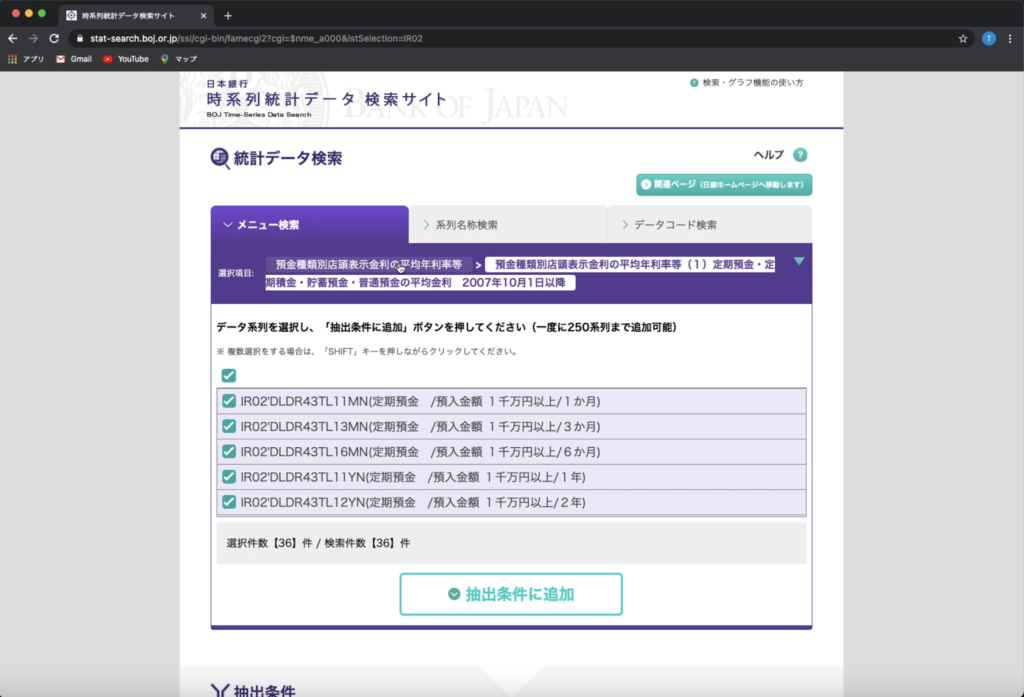
そして、もう一度、下図12のように、「(参考)預金種類別店頭表示金利の平均年率等(1)…」の行を選択して紫色にして、「展開」のボタンをクリックします。
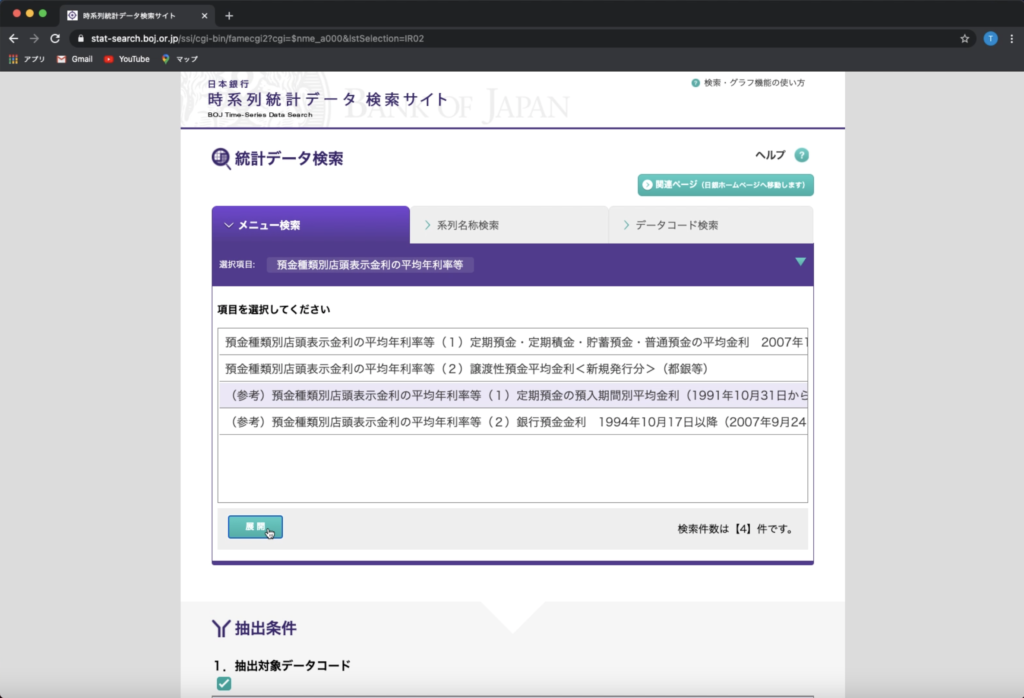
「(参考)預金種類別店頭表示金利の平均年率等(1)…」の場合は、預入金額の選択もさせられます。
さらにひと手間増えますね。
こちらはとにかくデータをダウンロードしたいだけなので、「全部選んでくれ!」と言いたいのですが困ったものです。
面倒なのですが、今回は「3百万円以上1千万円未満」と「3百万円未満」をダウンロードします。
まずは「3百万円以上1千万円未満」を選択します。
「展開」をクリックしてデータ列を表示させます。
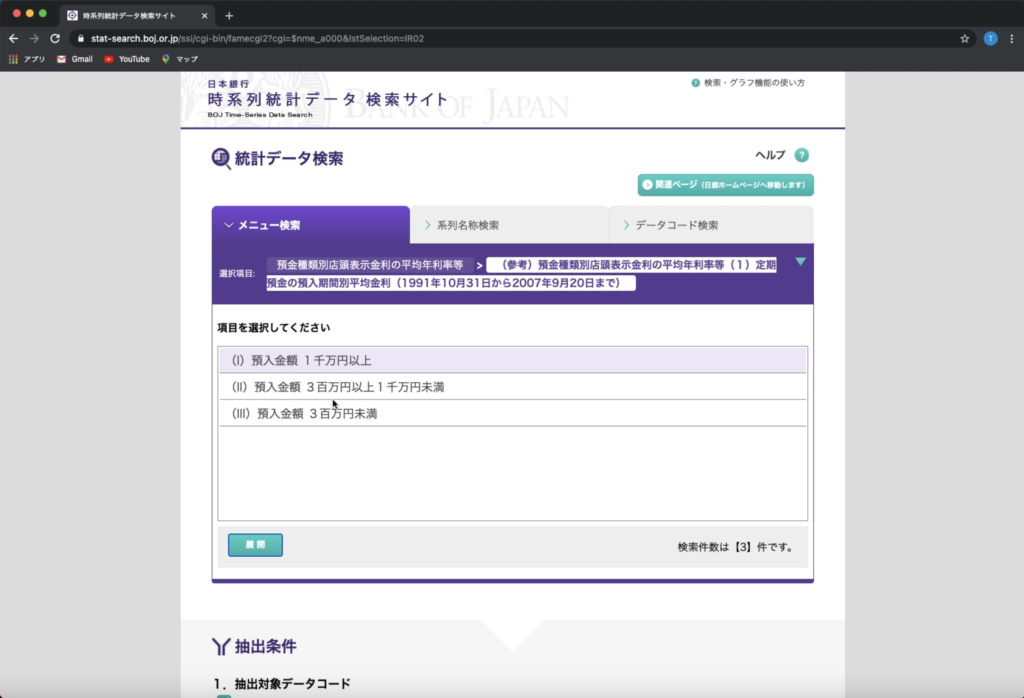
あとは先程と同様に、全部のデータ列にチェックを入れ、「抽出条件に追加」をクリックします(下図14)。
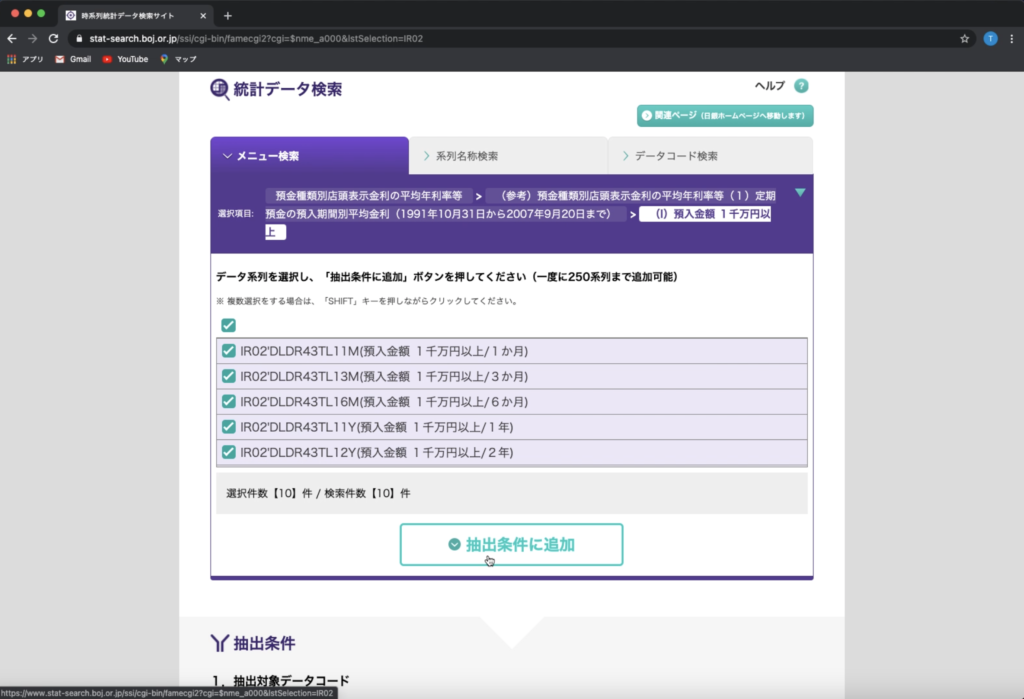
この操作を「3百万円未満」についても繰り返します。
これで、画面下部の「抽出条件」に格納されている列の数は66になっているはずです。
画面には抽出対象件数【66】件と表示されています。
以上の操作を、「(参考)預金種別店頭表示金利の平均年率等(2)…」についてももう一度繰り返し、全ての列を「抽出条件に追加」します。
列の数は全部で72となっており、画面には抽出対象件数【72】件と表示されているはずです。
ちなみに、最新のデータ(2007年以降)だけが必要であれば、この操作を繰り返す必要はありません。
「預金種別店頭表示金利の平均年率等(1)…」の36列を「抽出条件に追加」したらダウンロードに入ってください。
ダウンロードは以下のようにやります。
ダウンロードに行く前に、各種の設定して「抽出」する
まだダウンロードはできません。
その前に、抽出対象期間や測定期間の変換を指定します。
今回は抽出対象期間は、下図15のように1991年から2021年までとしました。
これで1991年から2021年までを含んだ期間のデータをダウンロードできます。
「期種変換」というのは、例えば、今回のように週次のデータを月次や年次に変換してからダウンロードすることができる機能です。
前回の記事では1月から12月の暦年平均のデータを使用しました。
したがって、ここでは「暦年」と「平均」を設定しておきます。
次の画面で変換前のデータ(今回は週次)をダウンロードすることもできるので、週次のデータが欲しい場合にはここは空欄や適当で構いません。
抽出対象期間と期種変換を設定したら、「抽出」をクリックします。
クリックすると画面が遷移します。
残念ながらまだダウンロードはできません。
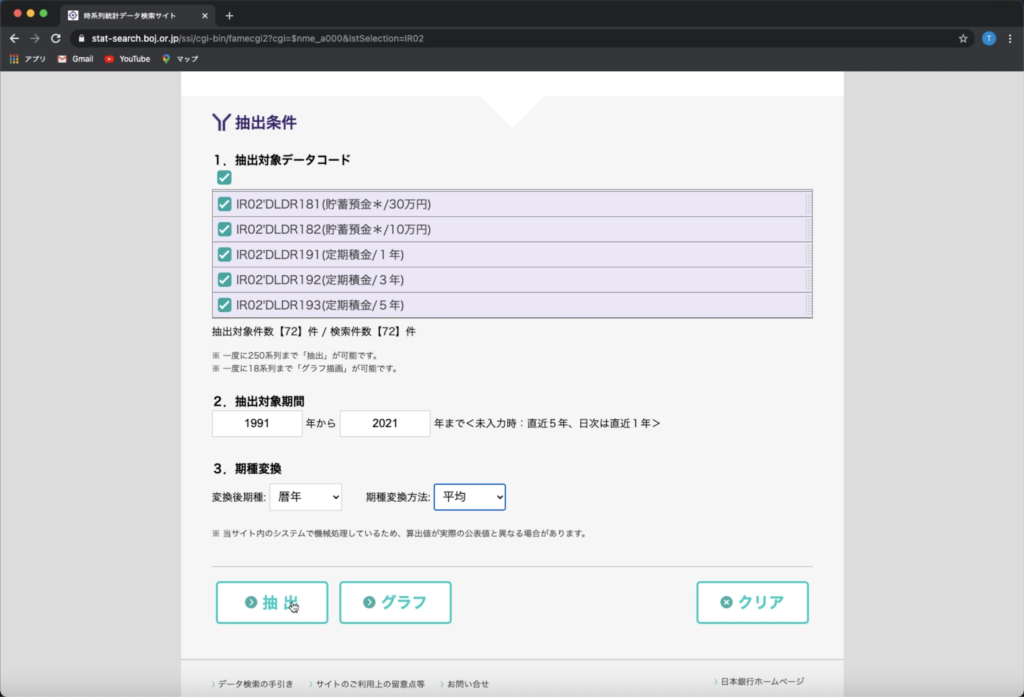
ダウンロード対象のcsvファイルを準備させる
画面は下図16のように遷移します。
ここでは、ヘッダーとデータ形式を設定します。
今回は「詳細ヘッダー」と「カンマ」を指定します。
指定したら「ダウンロード」をクリックします。
ダウンロードしたいのは暦年変換されたファイルなので図16では一番上のものを選びます。
「ダウンロード」をクリックしても、当然まだダウンロードは始まりません。
画面が遷移しますので、次にお進みください。
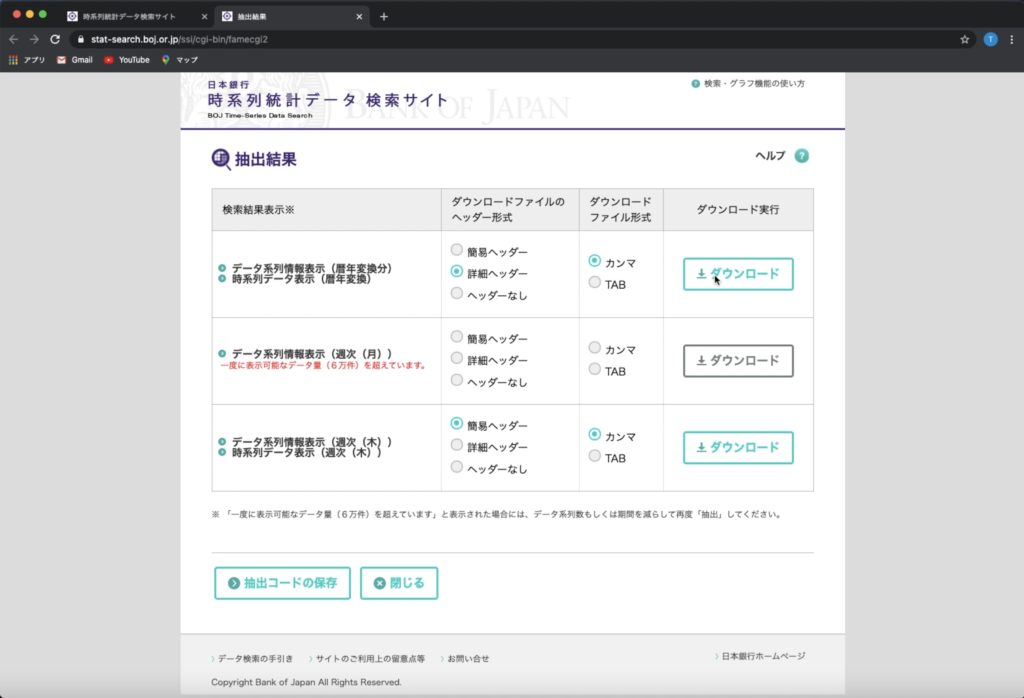
csvファイルのダウンロード
ここまで来てようやくcsvファイルのダウンロードができます。
長い道のりでしたね。
おつかれさまでした。
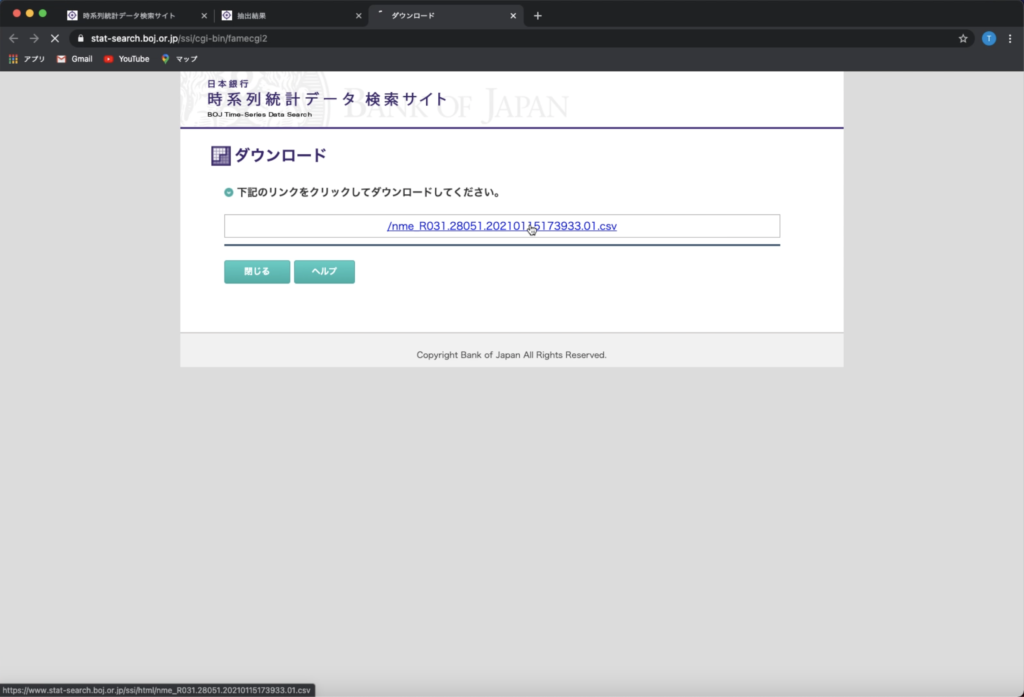
1993年頃以降の預金金利データの素性は良好
先程ご紹介した、奇妙な構造の1993年頃以前のデータとは異なり、1993年以降のデータはシンプルな構造になっています。
下図18のように、一つの預金種別が1列に格納されています。
72列あるので、右の方にいけば、2007年以前の系列のデータもちゃんと格納されています。
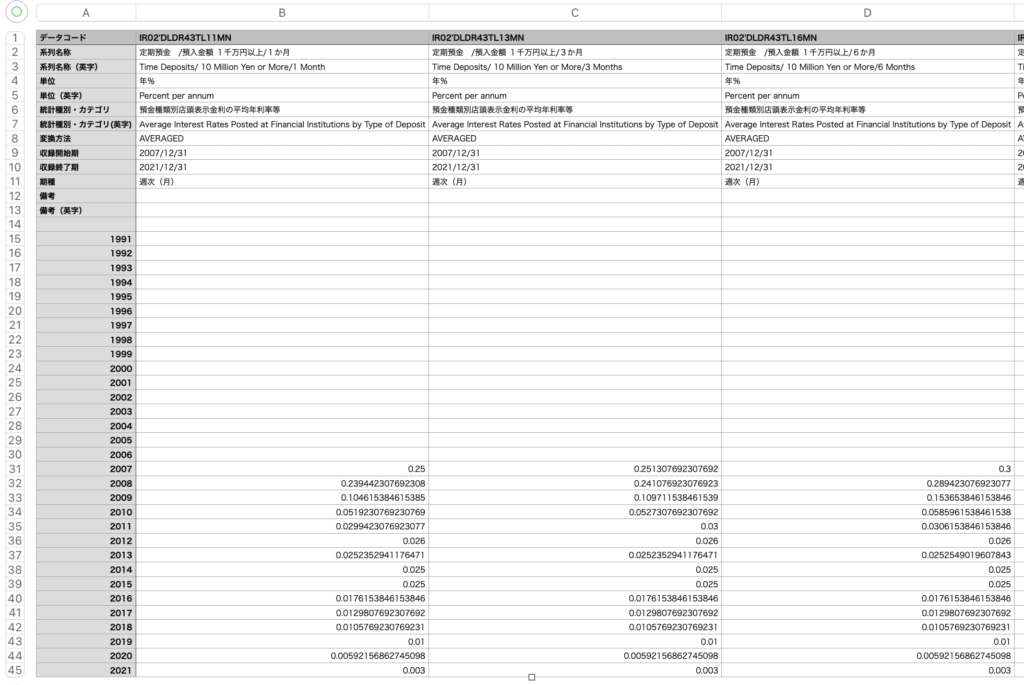
Conclusion | まとめ
最後までお付き合いいただきありがとうございました!
日銀のサイトから預金金利の推移データをダウンロードする方法をご紹介しました!
前回記事では、このようにしてダウンロードした金利の推移データを分析しています。
このような日銀が集計・作成したデータは公的統計なので、それなりに信頼でき、意思決定に利用できるレベルのデータです(そもそも公的統計は政府の意思決定でも参照されます)。
私たちの税金が投入されて作成されている貴重な統計データなので、利用しない手はないです!
しかし、最後まで読んでくださった方はお気づきのように、ダウンロードに非常に手間がかかったり、方法を知らないと上手くダウンロードできなかったりします。
このあたりは改善してほしいところですね。
ただ、ここまで読んでくださった皆さんは、そんな日銀のデータでもダウンロードできるようになったはずです!
これらのデータを活かして金融知識を蓄え、豊かになっていきましょう!
以上、「お金のレシピ|預金金利の推移データを日銀のWebサイトからダウンロードする方法(預金のリスクデータ編1)」でした!
またお会いしましょう!Ciao!



コメント